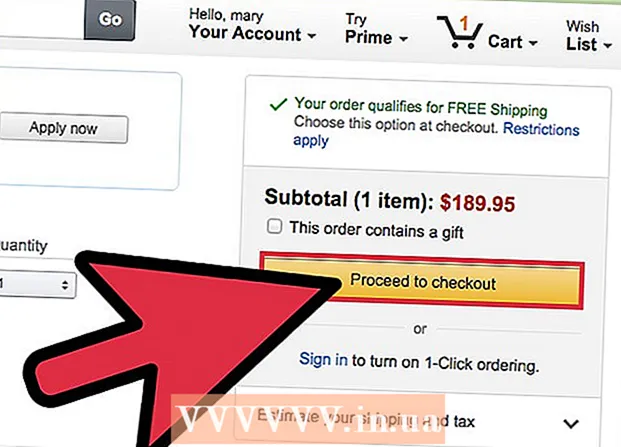نویسنده:
Randy Alexander
تاریخ ایجاد:
2 ماه آوریل 2021
تاریخ به روزرسانی:
1 جولای 2024
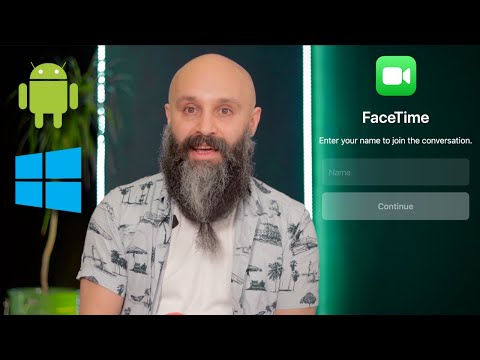
محتوا
FaceTime یک برنامه رایگان اپل است که به شما کمک می کند از طریق سایر تماس های FaceTime تماس ویدیویی برقرار کرده و تماس تصویری دریافت کنید. شما می توانید برای برقراری ارتباط با خانواده در سراسر کشور یا دوستان در خیابان از این برنامه استفاده کنید. می توانید FaceTime را به سرعت در آیفون 4 یا بالاتر یا iPad 2 به بالا تنظیم کنید. برای دیدن چگونگی این راهنما را دنبال کنید.
مراحل
روش 1 از 2: iPad / iPhone را تنظیم کنید
تنظیمات را باز کنید. برای ورود به تنظیمات ، روی نماد تنظیمات در صفحه اصلی دستگاه کلیک کنید.

روی FaceTime کلیک کنید. برای یافتن FaceTime ممکن است مجبور شوید در لیست تنظیمات به پایین پیمایش کنید.
روی "استفاده از Apple ID خود برای FaceTime" کلیک کنید. اگر می خواهید بدون استفاده از شبکه Wi-Fi تماس FaceTime برقرار کنید ، می توانید گزینه Use Cellular Data را روشن کنید.

Apple ID و رمز ورود خود را وارد کنید. اگر هنوز حساب Applle ندارید ، روی "ایجاد Apple ID جدید" کلیک کنید تا یک حساب رایگان دریافت کنید. اکنون روی ورود به سیستم کلیک کنید.
برای ارتباط با FaceTime ، ایمیل را انتخاب کنید. اگر در حال راه اندازی آیفون هستید یا قبلاً آیفون خود را با FaceTime تنظیم کرده اید ، شماره تلفن شما نشان داده می شود. در غیر اینصورت ، فقط آدرس ایمیل مرتبط با Apple ID خود را مشاهده خواهید کرد. می توانید آدرس های باقی مانده را انتخاب یا لغو انتخاب کنید. برای ادامه بر روی بعدی کلیک کنید.

آدرسهای ایمیل دیگری اضافه کنید. اگر فقط یک Apple ID دارید اما می خواهید چندین کاربر بتوانند از FaceTime در دستگاه خود استفاده کنند ، می توانید روی پیوند "Add An Email" کلیک کنید تا آدرس ایمیل اضافه کنید. این آدرس ایمیل با Apple ID شما در ارتباط خواهد بود و برای دریافت تماس در FaceTime استفاده می شود.- این امر به ویژه برای خانواده هایی که دارای Apple ID هستند اما می خواهند از FaceTime در چندین دستگاه استفاده کنند بسیار مفید است.
FaceTime را روشن کنید. اگر FaceTime را روشن ندارید ، FaceTime را روشن کنید. شاید لازم باشد مدتی صبر کنید.
شروع به استفاده از FaceTime کنید. FaceTime اکنون فعال است و شخص دیگری می تواند از طریق هر آدرس ایمیل دلخواه شما با شما تماس بگیرد. تبلیغات
روش 2 از 2: راه اندازی Mac
- ببینید در کدام نسخه Mac هستید. این کار را می توانید با کلیک روی سیب در بالا سمت چپ انجام دهید. اگر 10.7 را مشاهده کنید ، FaceTime نصب شده است.
- اگر FaceTime نصب نشده است ، App Store را باز کنید. در حال حاضر ، قیمت FaceTime 0.99 دلار است.
- اکنون FaceTime دارید. برنامه را باز کنید.
- شما باید Apple ID و رمز ورود خود را وارد کنید.
- شروع به استفاده از برنامه FaceTime کنید! تبلیغات
مشاوره
- در بخش Caller ID در صفحه تنظیمات FaceTime ، می توانید یک تماس خروجی در FaceTime را به عنوان شماره تلفن یا آدرس ایمیل انتخاب کنید.
- اگر نمی توانید 10.7 شیر را در Mac خود بررسی کنید ، روی ذره بین در گوشه بالا سمت راست کلیک کنید تا وارد حالت Spotlight شوید. در اینجا ، می توانید Mac خود را جستجو کنید و ببینید آیا می توانید FaceTime را نصب کنید.
هشدار
- اگر قصد استفاده از FaceTime را با شبکه تلفن همراه خود دارید ، بسته به میزان فضای مورد استفاده ممکن است اپراتور شبکه از شما هزینه دریافت کند.